驱动精灵如何开启过滤蓝光-驱动精灵开启过滤蓝光的方法
- WBOY转载
- 2024-03-06 11:01:05512浏览
php小编新一为您详细介绍:如何开启驱动精灵的过滤蓝光功能。随着电脑使用时间的增长,蓝光对眼睛的伤害日渐凸显。驱动精灵提供了过滤蓝光功能,可以有效减轻眼睛疲劳。开启方法简单,只需进入驱动精灵设置界面,找到蓝光过滤选项并打开即可。通过设置,您可以享受更舒适的电脑使用体验。
第一步:打开驱动精灵,如下图所示。
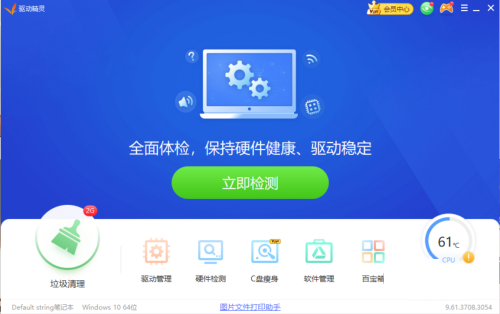
第二步:在驱动精灵的页面点击“百宝箱”,如下图所示。
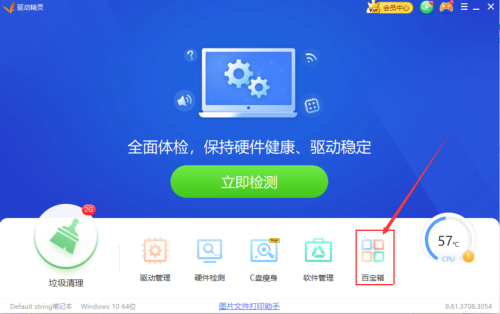
第三步:在百宝箱的系统工具中,打开“护眼大师”,如下图所示。
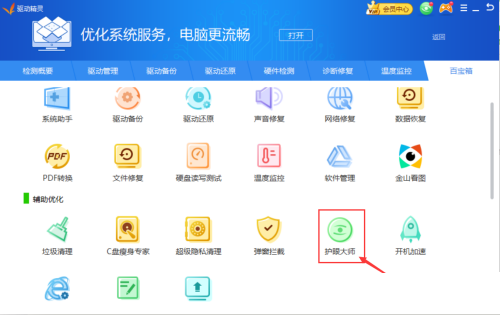
第四步:在护眼大师的界面中,将“过滤蓝光”的开关按钮打开,即可完成,如下图所示

以上是驱动精灵如何开启过滤蓝光-驱动精灵开启过滤蓝光的方法的详细内容。更多信息请关注PHP中文网其他相关文章!
声明:
本文转载于:pcsoft.com。如有侵权,请联系admin@php.cn删除

